excel怎样调整行高和列宽
嘉铭分享
在excel表格中,当行高和列宽不合适时,应该怎么进行调整呢?下面随学习啦小编一起来看看吧。
excel调整行高和列宽的步骤
改变列宽:将鼠标移到列标的右边边框线上,当鼠标变为双箭头时,按住鼠标左键左右移动,调整到你认为合适的宽度时松手。
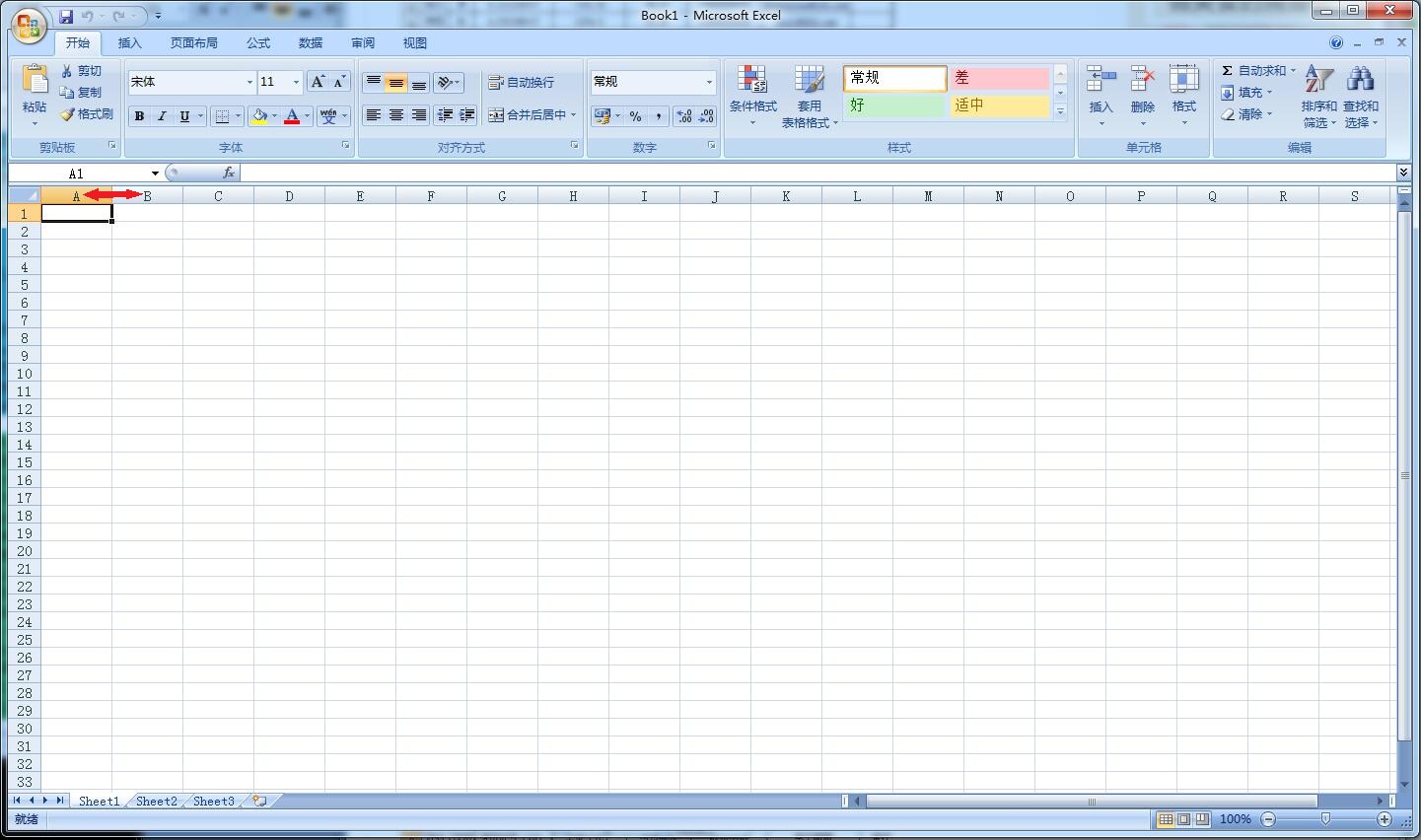
改变行高:将鼠标移到行标的下边框线上,当鼠标变为双箭头时,按住鼠标左键上下移动,调整到你认为合适的宽度时松手。
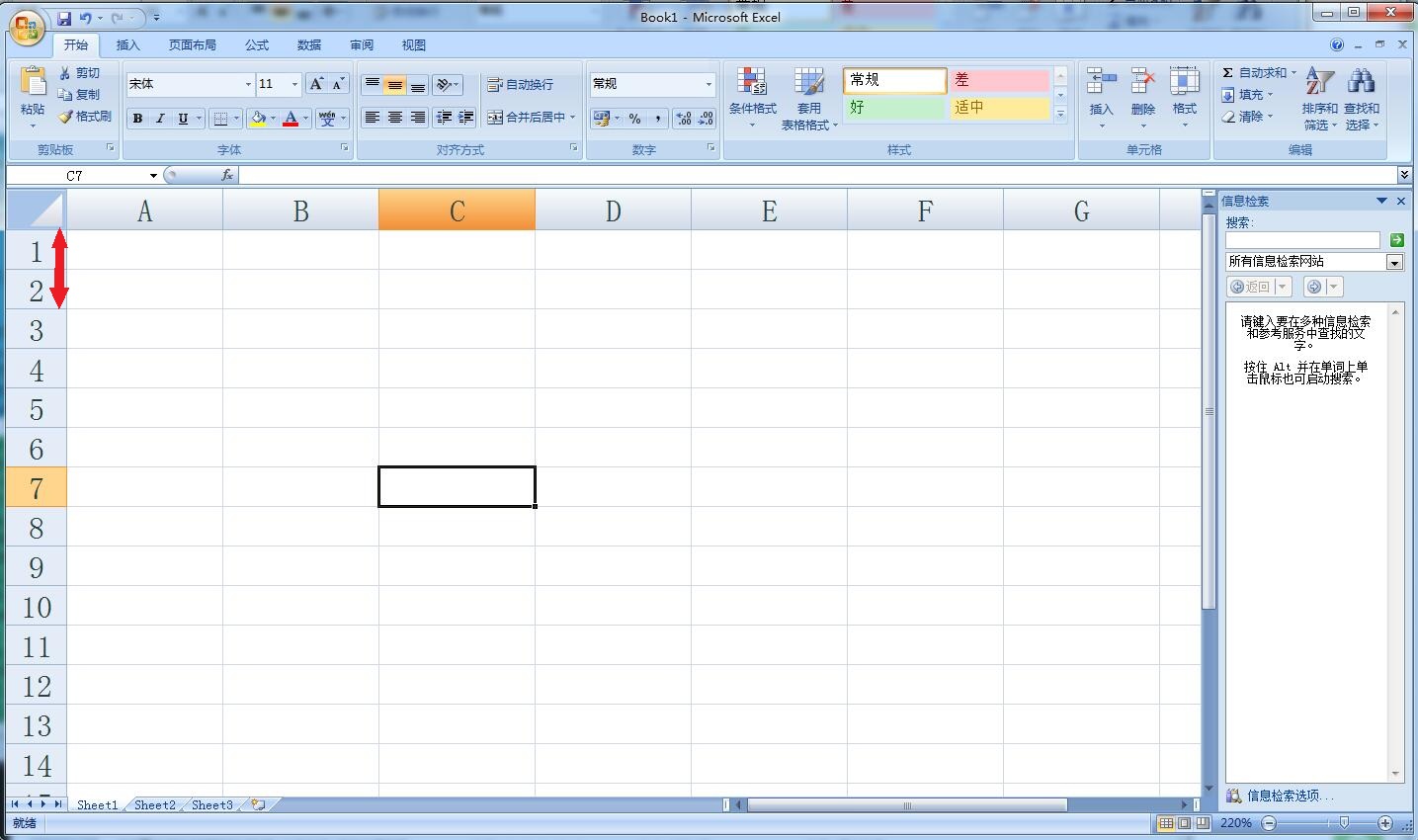
还有一种方法是手动输入合适的行高和列宽,如图点击左上角的“开始”。
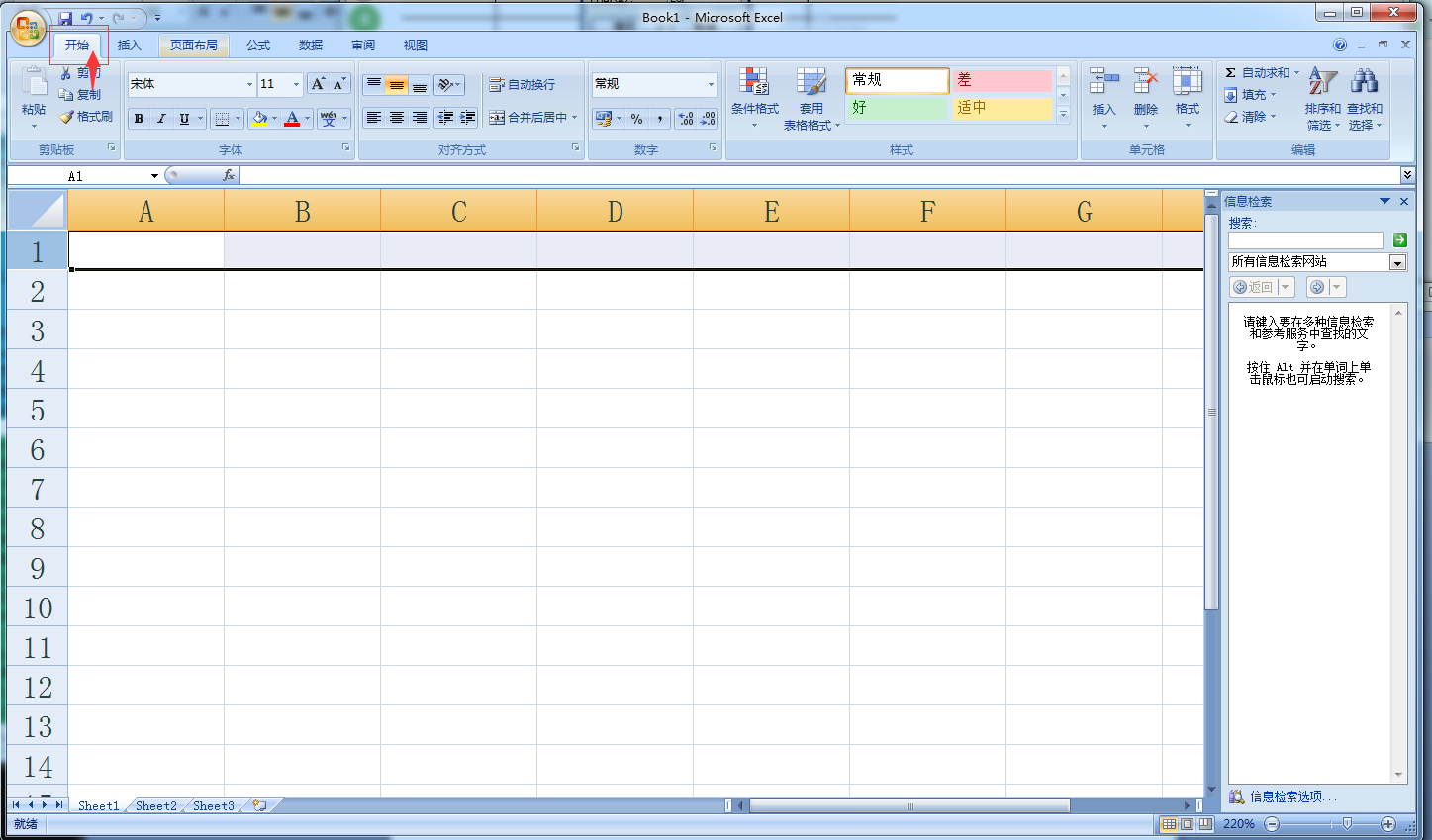
点击格式,再点击行高或列宽。
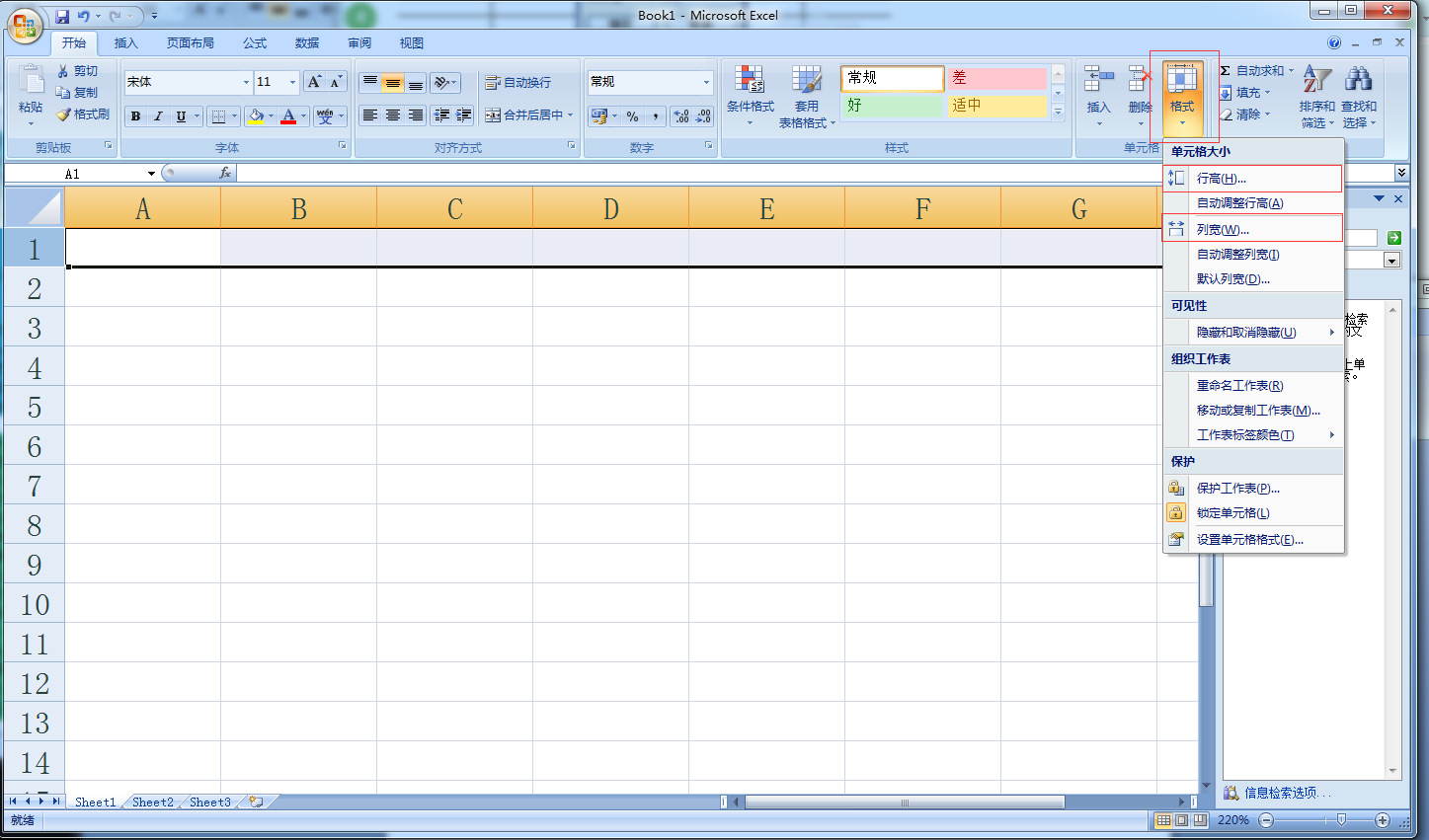
输入你想要的行高和列宽。
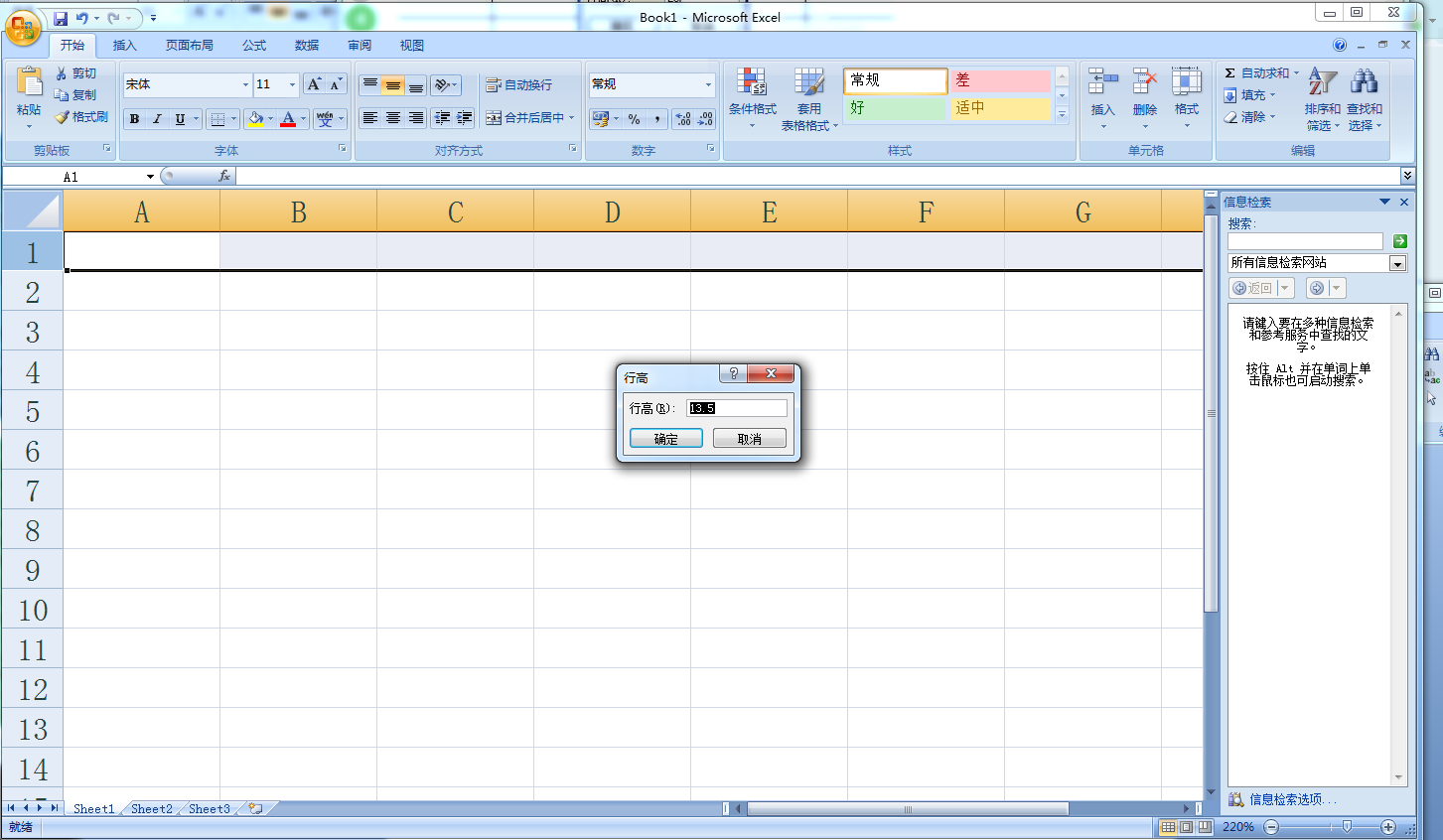
效果图:
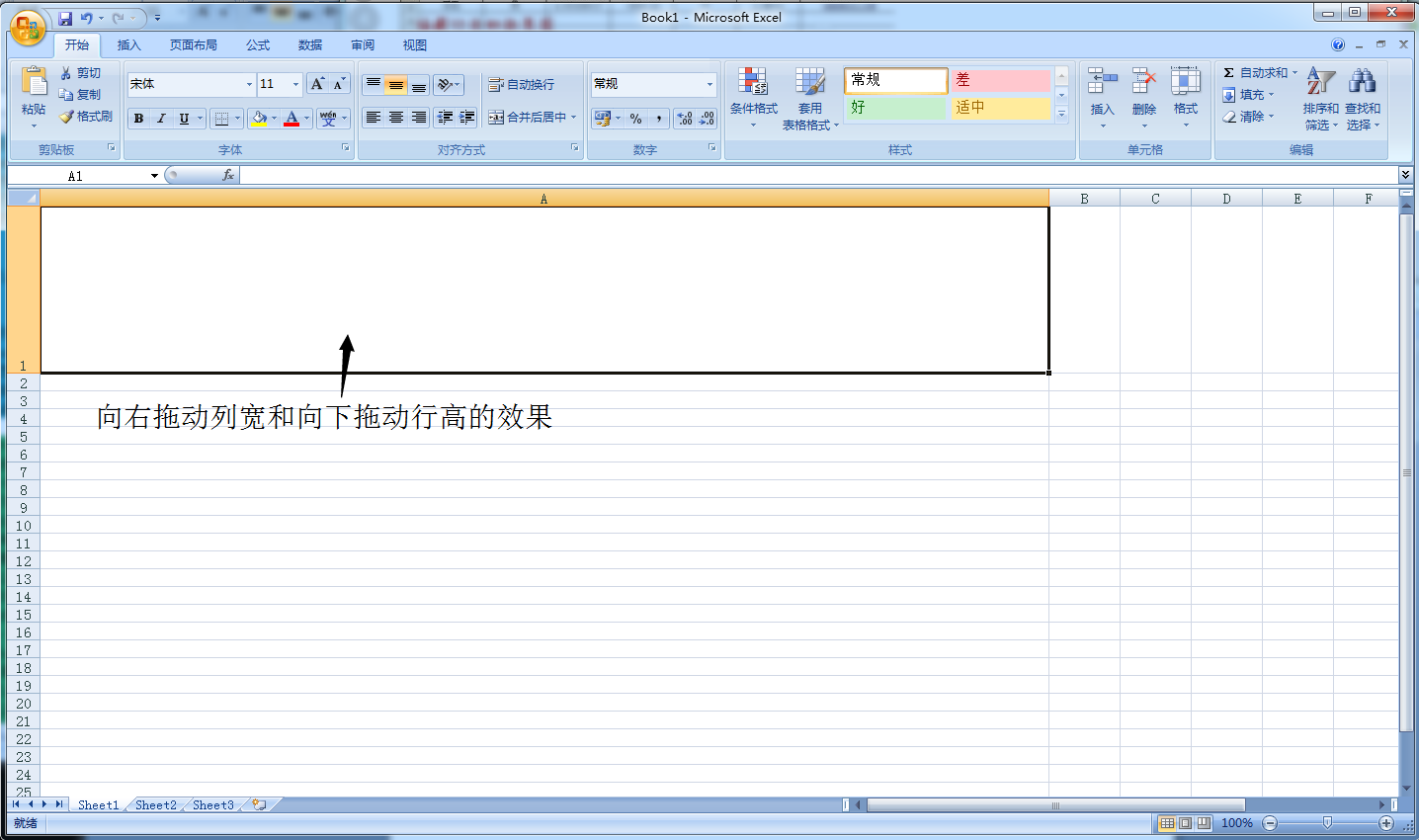
excel调整行高和列宽相关文章:
